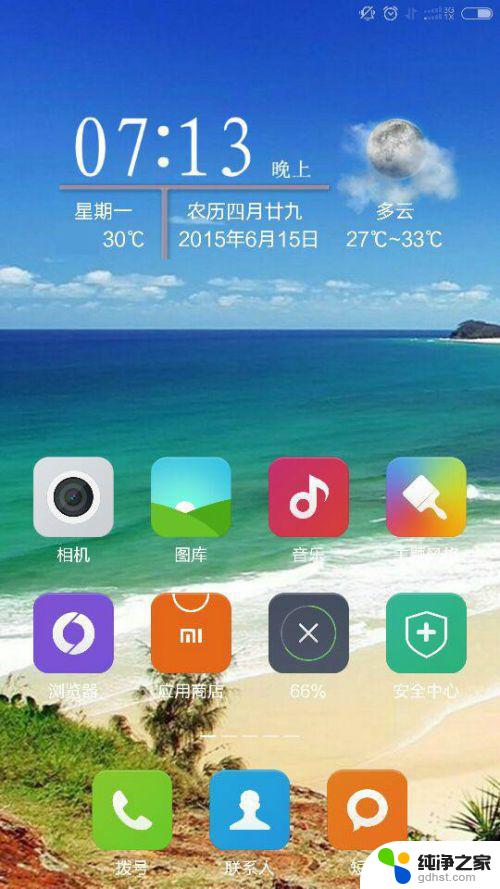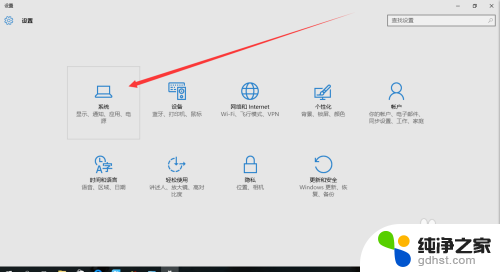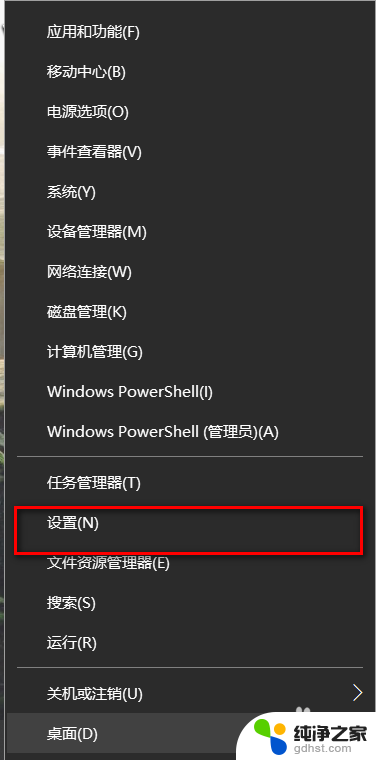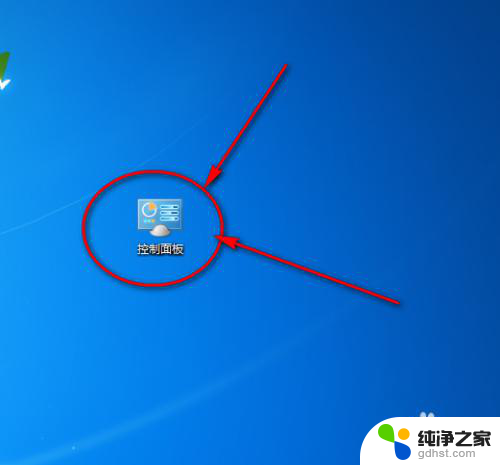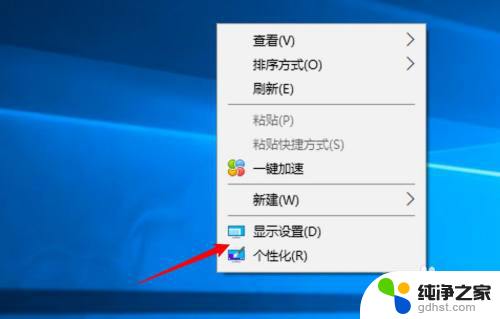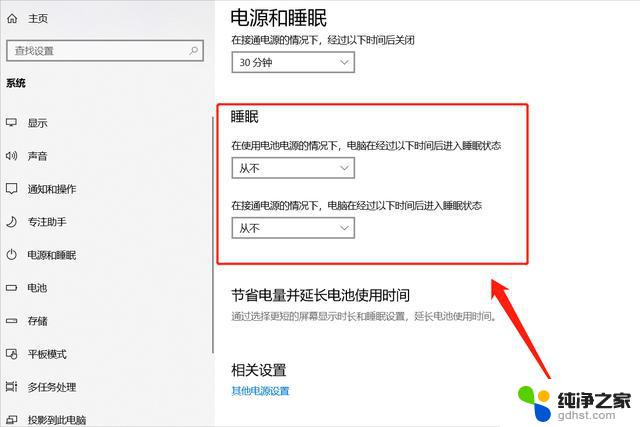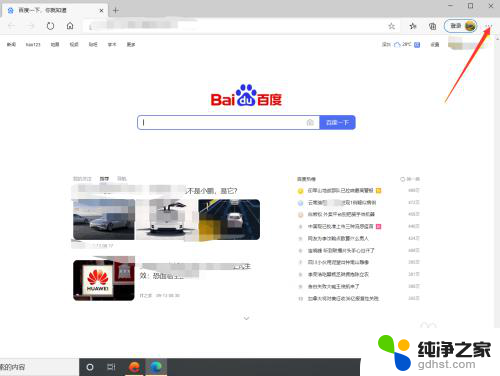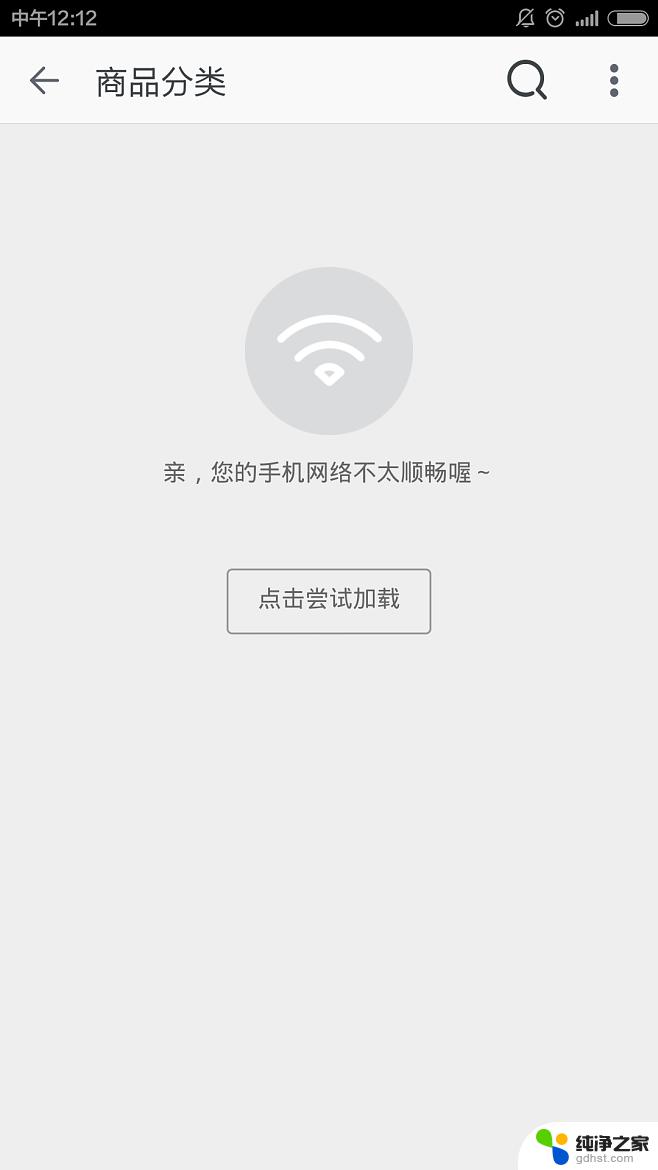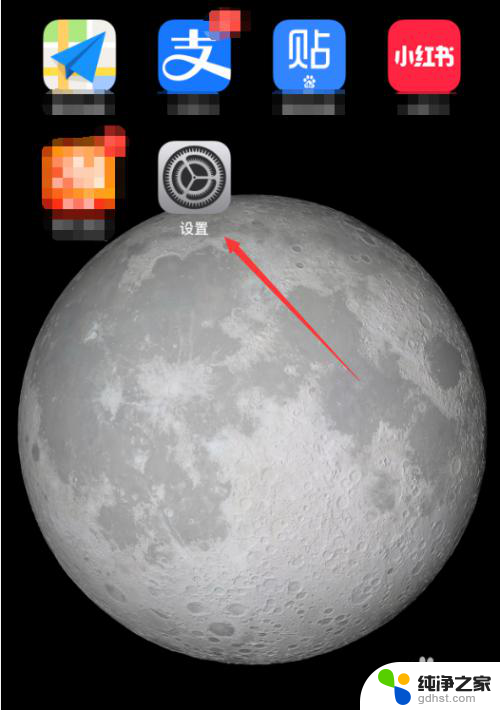怎么设置360桌面休眠屏保
更新时间:2023-12-22 13:45:40作者:yang
在我们日常使用电脑的过程中,休眠屏保是一项非常实用的功能,它不仅可以保护我们的屏幕,还能节省电力,而360桌面休眠屏保则是一款备受推崇的软件,它提供了多种精美的屏保模式,让我们的桌面变得更加丰富多彩。要如何设置360桌面休眠屏保呢?接下来我将为大家介绍一下详细的设置方法。无论是想要让屏幕在休息时展现美轮美奂的画面,还是为了保护屏幕的寿命,360桌面休眠屏保都将是您的不二选择。让我们一起来看看如何设置吧!
具体方法:
1.首先要下载一个360的安全卫士。

2.点击下方的桌面助手,下载好后。可以直接在弹出的对话框中进行设置。


3.如果是已经下载了的话可以在桌面的桌面助理的窗口找到设置图标。点击窗口右上方的三横的图标。找到里面的设置点击打开,同样也会弹出上述的设置对话框。


4.找到里面的护眼设置。

5.在下面的定时休息中可以设置屏保开启的时间。如果选择立即休息,就会立刻开启护眼,打开屏保。


以上就是设置360桌面休眠屏保的全部内容,如果还有不清楚的用户,可以参考一下小编的步骤进行操作,希望对大家有所帮助。